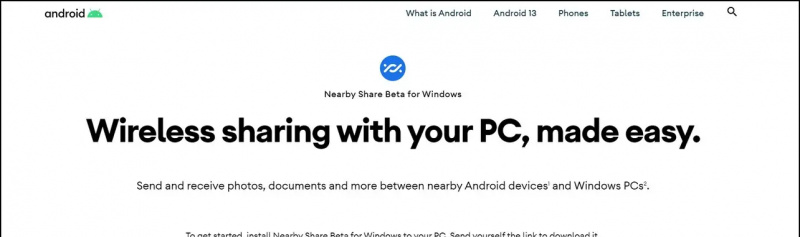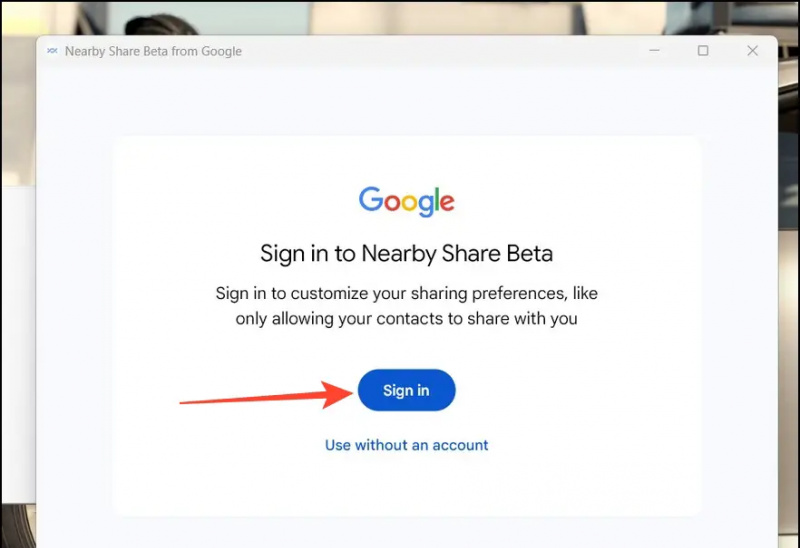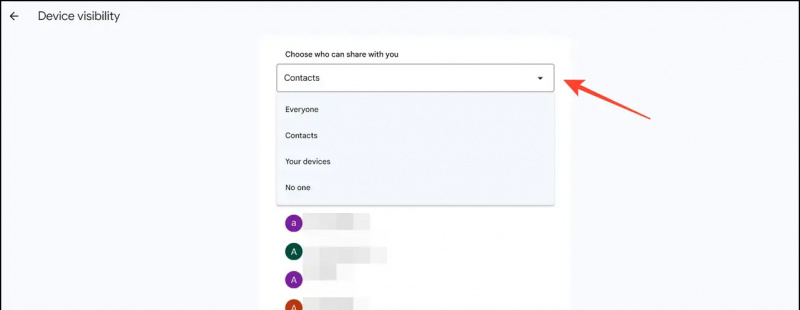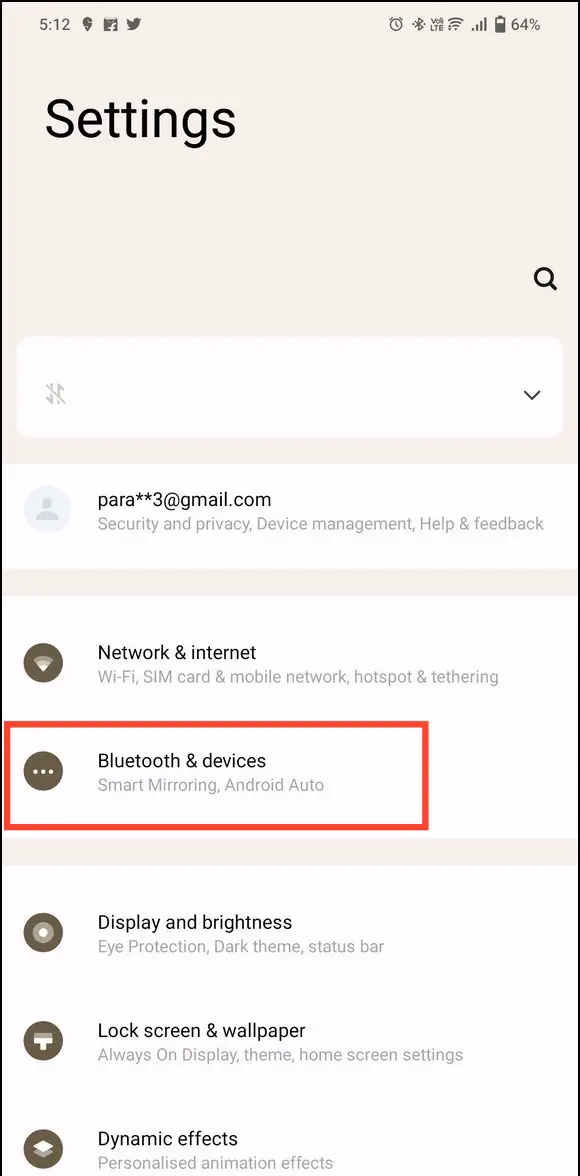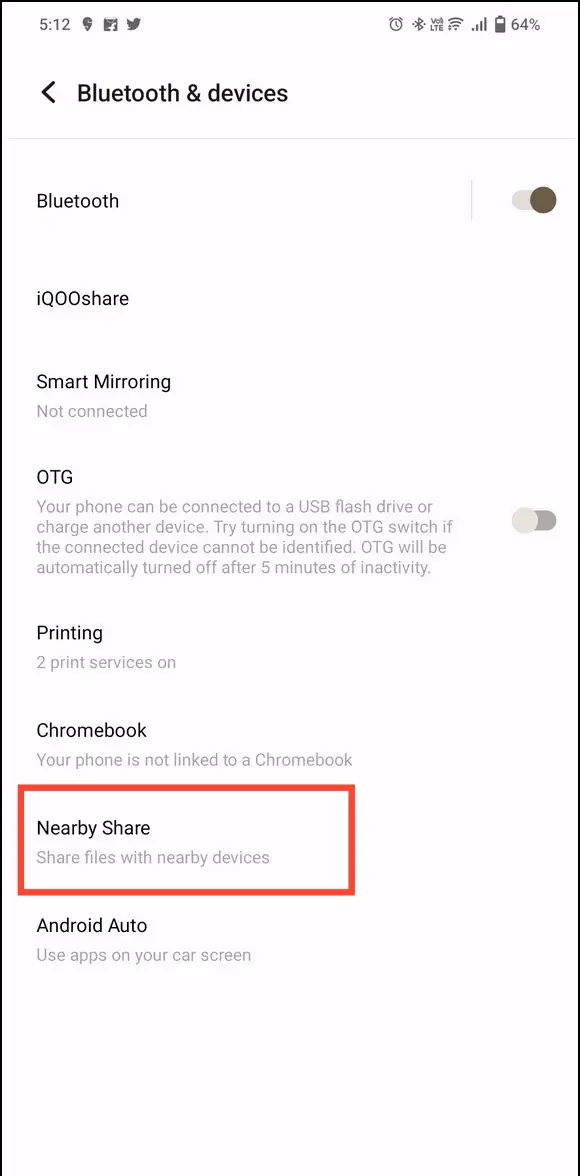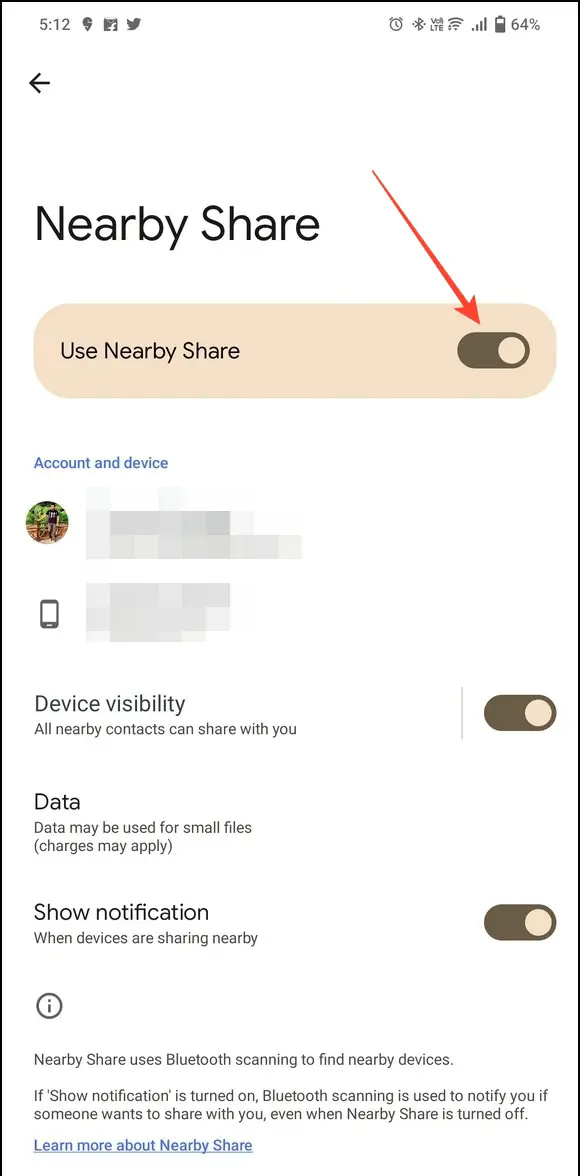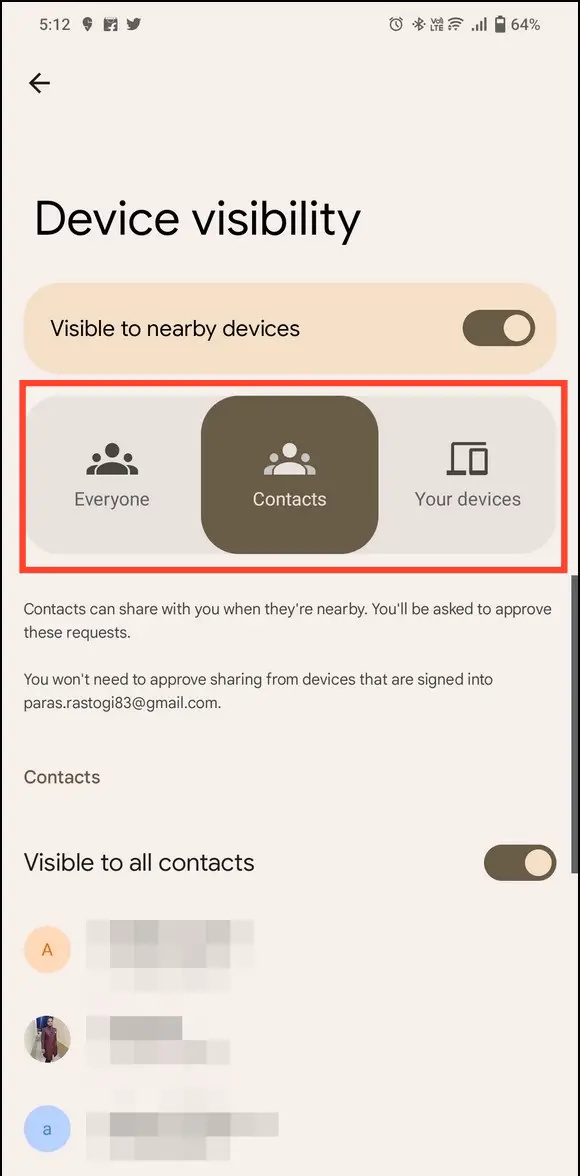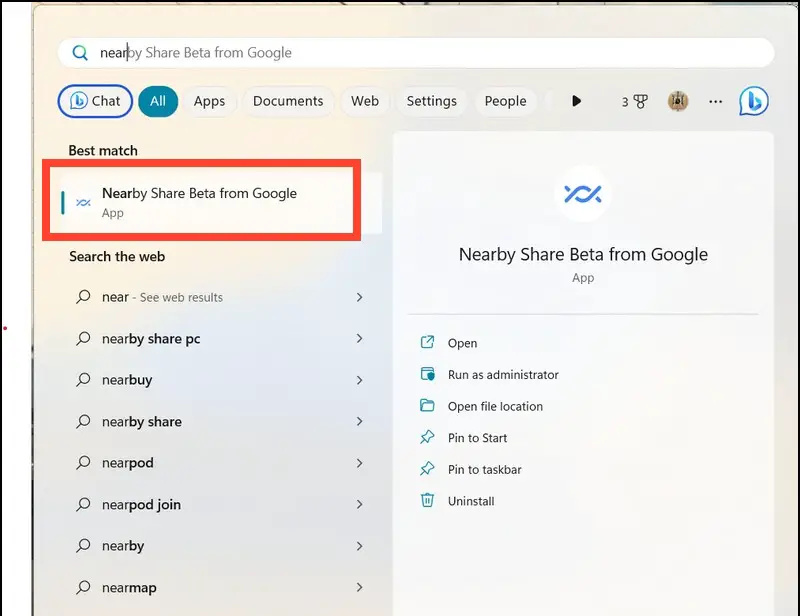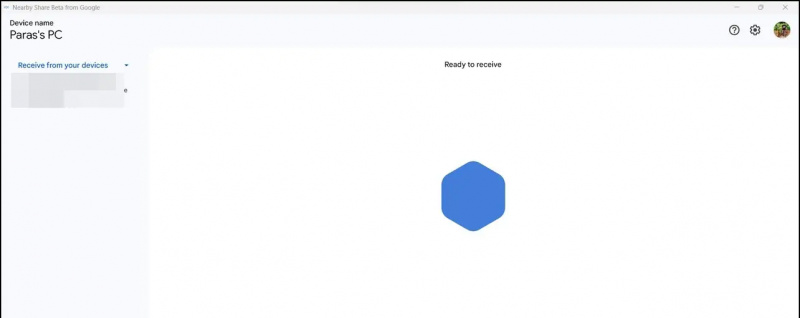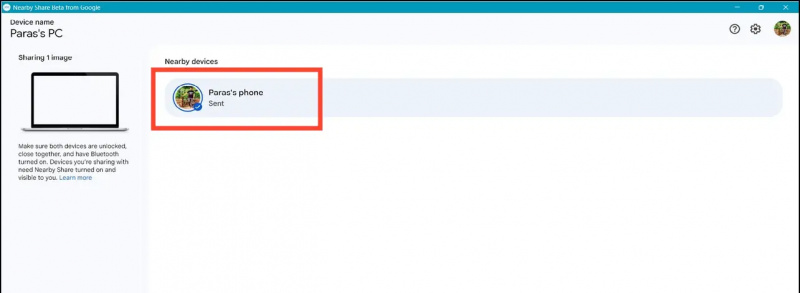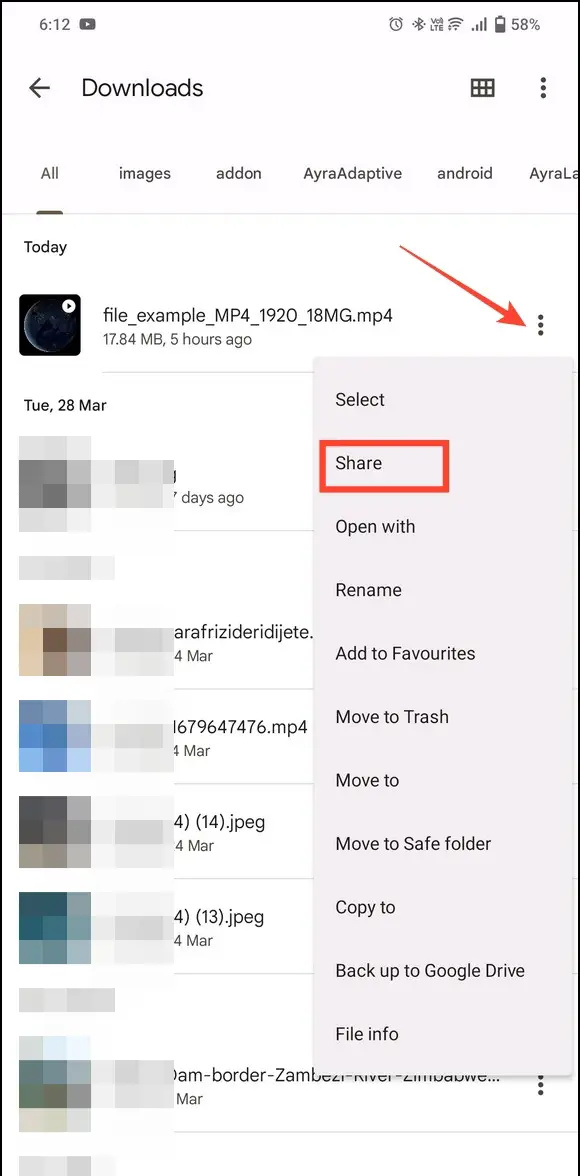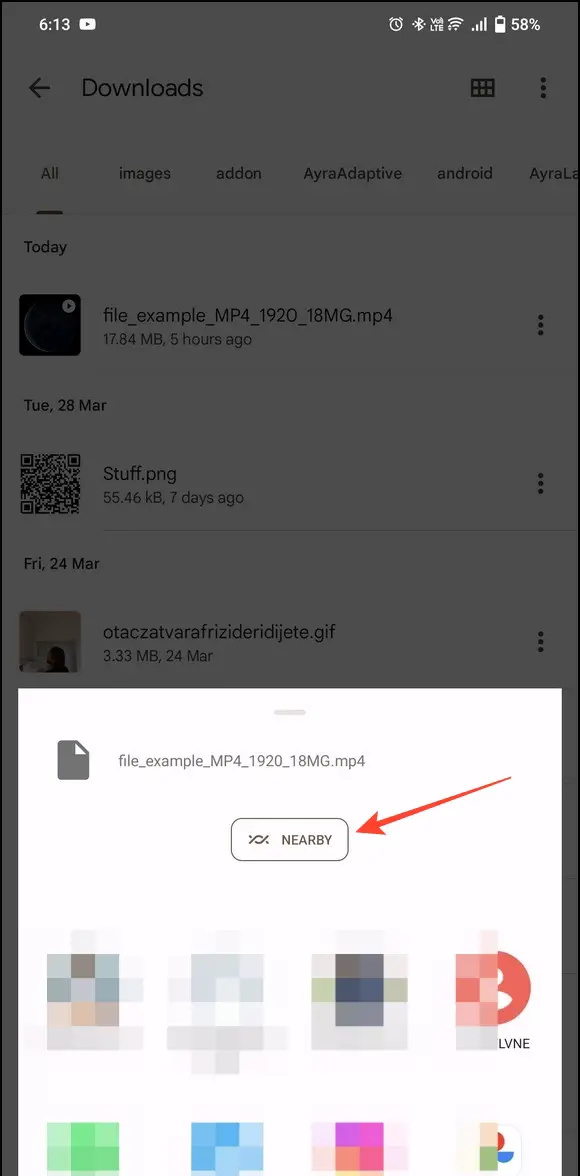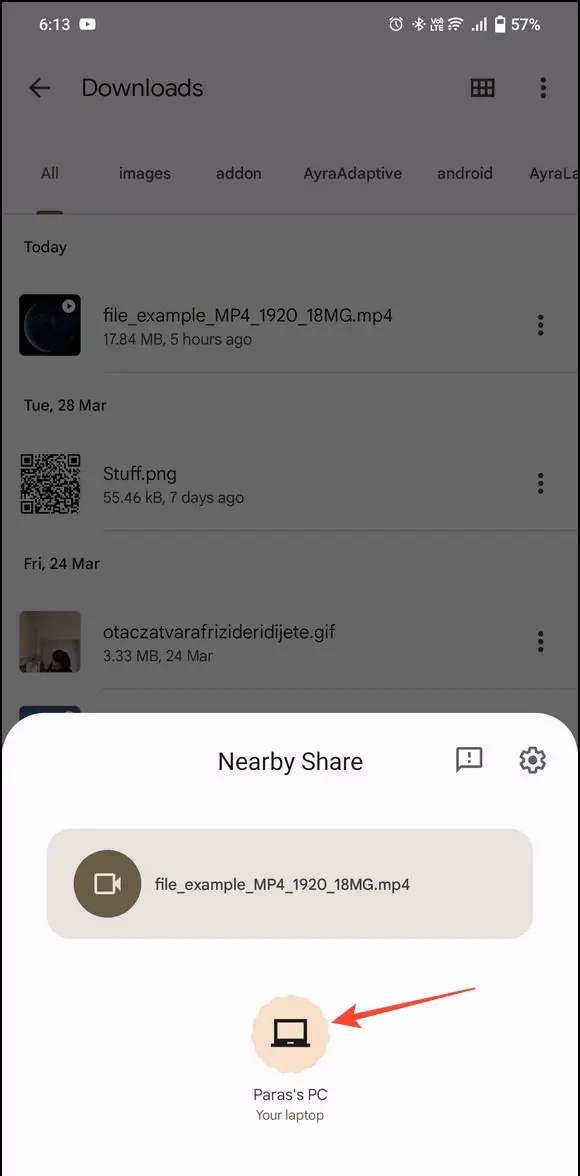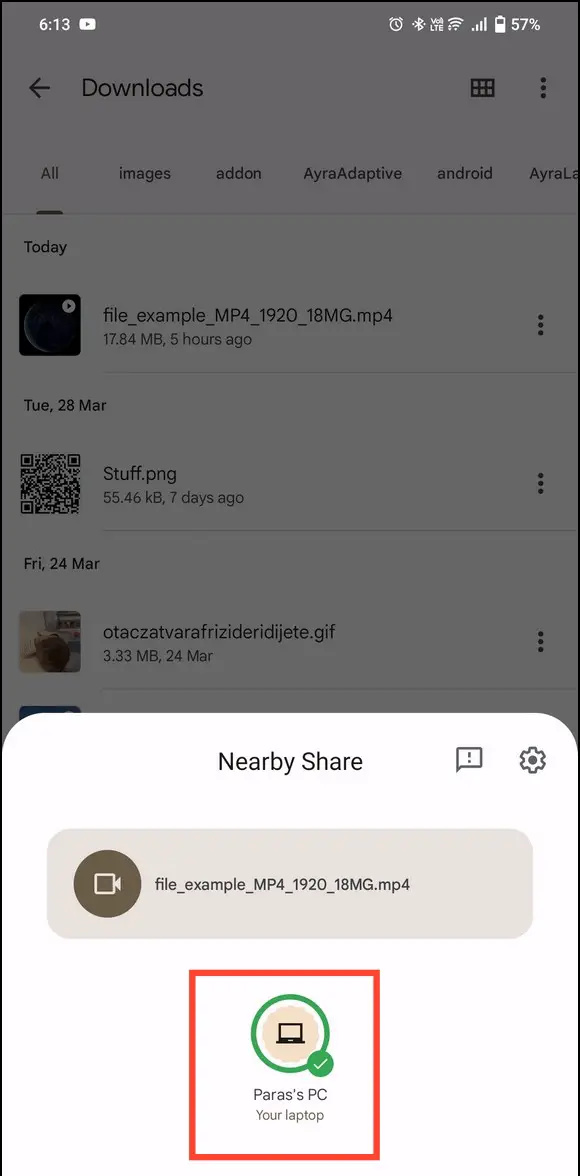kívül harmadik féltől származó alkalmazások a fájlok vezeték nélküli küldéséhez , a Windows felhasználók mindig is álmodoztak egy Airdrop alternatíváról a Windows számára. A Google Nearby Share funkciójával Windows rendszerhez zökkenőmentesen vihet át fájlokat Android-eszközökre és onnan. Ma ebben az ismertetőben megvitatjuk a közeli megosztás Windows PC-n történő használatának lépéseit. Ezen kívül meg lehet tanulni megoszthat fájlokat QR-kódok segítségével .

Tartalomjegyzék
A Nearby Share a Google eszközközi vezeték nélküli fájlmegosztó funkciója, amely már jó ideje megtalálható az Android platformon. Most végre kikövezte az utat a Windows asztali számítógépek felé. Következésképpen most már zökkenőmentesen átviheti a fájlokat közöttük Windows és Android készülékek , ami szilárd versenytársa az Apple Airdropjának. Miközben jelenleg béta fázisban van, hibátlanul működik fényképek, dokumentumok és fájlok megosztásában, és hidat hoz létre Android-eszközei és Windows-számítógépei között.
hogyan mondhatom le az audible amazont
Alaposan teszteltük az alkalmazást, és itt vannak a legfontosabb kiemelések :
- Fájlok átvitele, mint fényképeket , dokumentumokat , videókat , és linkeket Android és Windows között egyetlen kattintással.
- Az összes megosztott fájl végpontokig titkosítva .
- A legtöbb Android telefon és Windows 10/11 rendszer támogatja (kivéve ARM-alapú).
- A fájlátviteli sebesség jó, és függ a vezeték nélküli kapcsolattól és az eszközök közötti távolságtól. Tesztünk során ez változott 10-15 Mbps , ami meglehetősen lenyűgöző egy béta állapotú alkalmazás esetében.
A Nearby Share használatának követelményei Windows rendszeren
A Nearby Share alkalmazás Windows rendszeren és Android-eszközén való használatához meg kell felelnie a következő követelményeknek:
- A Windows 10/11 PC alapján 64 bites architektúra (az ARM-alapú Windows laptopok jelenleg nem támogatottak).
- Android-eszközön Android 6.0 vagy újabb .
- Győződjön meg arról, hogy a Windows PC és az Android-eszköz csatlakoztatva van a Ugyanaz a vezeték nélküli hálózat .
- Mindkét eszköznek belül kell lennie 16 láb vagy 5 méter egymástól.
- A Közeli megosztás használata előtt győződjön meg arról, hogy a Wi-Fi és a Bluetooth mindkét eszközön be van kapcsolva.
Közeli megosztás alternatívája ARM-alapú PC-hez
Ha a közeli megosztás nem támogatott Windows PC-jén vagy Android-telefonján, tekintse meg útmutatónkat a legjobb ingyenes alternatívákért fájlok vezeték nélküli átvitele a telefon és a számítógép között .
A közeli megosztás beállításának lépései Windows rendszeren
A Nearby Share segítségével hibamentes fájlmegosztáshoz Android és Windows PC között. Először mindkét eszközön be kell állítania.
Windows 11/10 rendszeren
Mivel a Nearby Share for Windows jelenleg béta állapotban van, a Microsft áruház helyett a Google webhelyéről kell letöltenie. Kövesse az alábbi lépéseket a Nearby Share for Windows beállításához.
1. Telepítse a Nearby Share Béta alkalmazást Windows rendszerű számítógépére a hivatalos Android oldal .